- ONLYOFFICE, LibreOffice и OpenOffice са едни от най-добрите алтернативи на Microsoft Office, затова ги тествахме, за да разберем коя е най-добрата.
- Първо, трябва да имате предвид съвместимостта на файловите формати и способността да управлявате най-популярните.
- Техните интерфейси, продукти и функции също са изключително важни, ако искате да рационализирате продуктивността си.
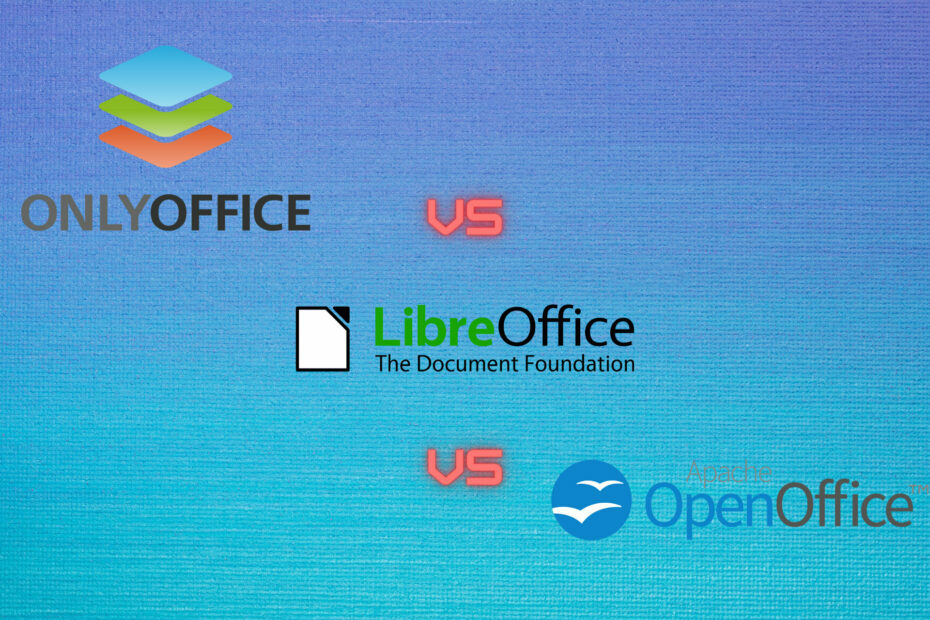
Ако сте стигнали до тази страница, вероятно търсите алтернатива на Microsoft Office, но коя ще бъде? И така, ето нашето сравнение между ONLYOFFICE и LibreOffice срещу OpenOffice.
Години наред Microsoft Office е еталон за текстообработка, таблици и презентации, а гигантът от Редмънд определи правилата за файловите формати.
Техните формати doc, xls и ppt бяха двоични и строго затворени, но общността с отворен код създаде алтернатива, ODF (формати за отворен документ), който беше базиран на XML.
Това проправи пътя за много по-достъпни или дори безплатни алтернативи като САМО ОФИС, LibreOffice и OpenOffice, които обсъждаме тук.
Microsoft отново промени играта през 2007 г., когато представи OOXML (Office Open XML) формати docx, xlsx, pptx.
И въпреки че ODF и OOXML са базирани на XML, те са много различни и изобщо не са съвместими.
И така, оттук трябва да започнем, ако искаме да знаем коя от трите алтернативи е по-близо до Microsoft Office.
Кое е по-добро, ODT или OOXML?
Така че, основно, когато отворите docx файл в OpenOffice или LibreOffice, и двата ODT-базирани процесори, ще загубите първоначалното форматиране.
Това се случва и когато работите с .odt файл в Microsoft Word и това може да е добре, ако желаете поработете още малко и го адаптирайте отново, но ако работите с важни документи, нещата ще се получат сложно.
Дори ако OpenOffice и LibreOffice станаха стари играчи в тази игра, Microsoft Office и неговият OOXML останаха изборът за мнозинството от потребителите.
Очевидната причина тук е, че фирмите и организациите по целия свят вече са приели Microsoft формат и не са склонни да преминат към отворен стандарт, особено ако не са съвместим.
Това означава ли, че docx е по-добър от odt? Съвсем не, но това е основният формат и това няма да се промени твърде скоро, ако не и никога.
След като изясним това, нека да видим кой е по-добър в дуела ONLYOFFICE срещу LibreOffice срещу OpenOffice на офис пакетите с отворен код.
ONLYOFFICE срещу LibreOffice срещу OpenOffice: кое е най-доброто?
1. Файлови формати и съвместимост
| Отворете | САМО ОФИС | LibreOffice | OpenOffice |
| Текстови документи | DOC, DOCX, ODT, OTT, RTF, TXT, PDF, PDF/A, EPUB, FB2, XPS, DjVu | DOC, DOCX, ODT, WRI, UOT, UOF, SXW, PDF | DOC, TXT, RTF, ODT, OTT, OTH, ODM, WPD, WPS, JTD, JTT, PDB |
| Електронни таблици&форми | XLS, XLSX, ODS, DOTX, CSV, DOCXF | XLS, XLSX, ODS, DOTX, DB | XLS, XLW, XLT, CSV, XML, WK1, WKS, 123, DIF, DBF, PXL |
| Презентации | PPTX, PPT, ODP | PPTX, PPT, ODP, OTP, SXI | ODP, ODG, OTP, PPT, PPTX, SDA, SDD, SPD, VOR |
| уеб страници | HTML, MHT, HTM | HTML, HTM | HTML, HTM |
Ако разглеждаме само броя на форматите, които тези инструменти могат да отворят, резултатите са доста обвързани.
Въпреки това, докато LibreOffice и OpenOffice решиха да не играят по правилата на Microsoft, ONLYOFFICE беше конструиран отдолу нагоре, за да работи с docx, xlsx и pptx файлове.
Така че, както се казва, всички обекти вътре са създадени според спецификациите на формата на Microsoft Office и това гарантира най-добрата съвместимост с тези формати.
Изводът е, че да, целият софтуер от нашето сравнение може да отваря OOXML формати, но с ONLYOFFICE ще получите най-малко грешки при форматиране.
Всъщност ONLYOFFICE конвертира документите автоматично във формат OOXML, въпреки че все още можете да ги запазите в ODT формати.
Изводът е, че въпреки че OpenOffice може да отвори повечето формати от триото, когато става въпрос за съвместимост с документи на Microsoft, ONLYOFFICE поема водещата роля.
2. Потребителски интерфейс
ONLYOFFICE – версия 7.1.0.215
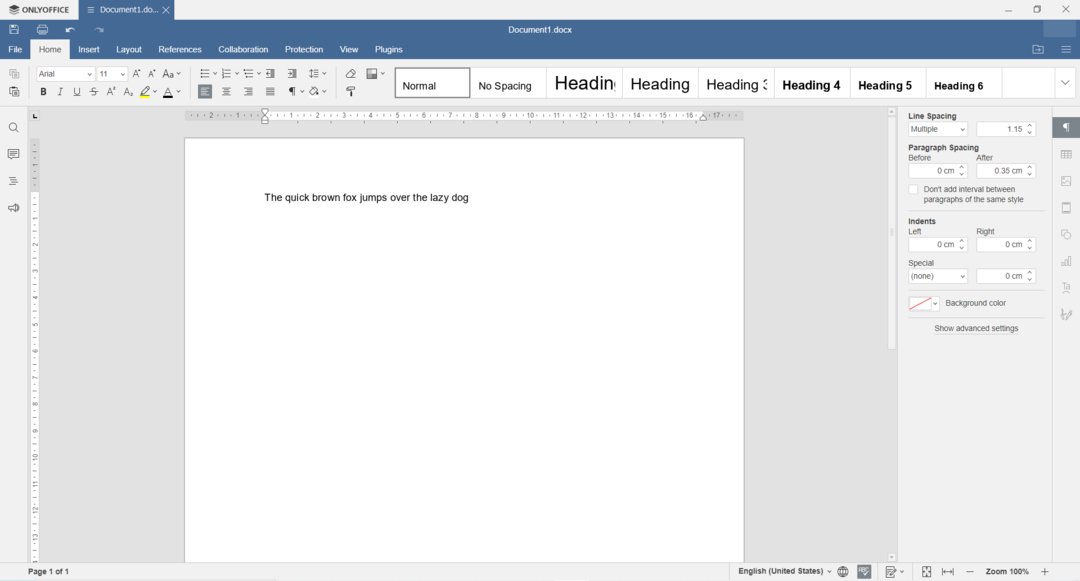
Харесваме много ONLYOFFICE, защото има спретнат и изчистен дизайн, който също е познат на Microsoft Office.
И това е важен аспект, ако сте прекарали много време в Word и искате да преминете и да приемете друг софтуер.
Откроихме редактора на документи, но същото оформление и привлекателност се простират до всички продукти, включително приложенията за електронни таблици, презентации или шаблони на формуляри.

И това решение интегрира всички продукти в един интерфейс, който ви позволява да осъществявате достъп до всичките си отворени документи по изчистен начин с раздели.
Но ако не харесвате интерфейса такъв, какъвто е, този софтуер има много настройки за персонализиране под ръкава си.
Например, можете да покажете или скриете менюто Чат, менюто Обратна връзка и поддръжка и бутоните на менюто Помощ да променят заглавката и много други.

Особено ни хареса секцията с добавки, където вече предоставихте много интересни приложения като OCR скенер, редактор на снимки и дори функция за импортиране на клипове в YouTube.
LibreOffice – версия 7.7.3.2
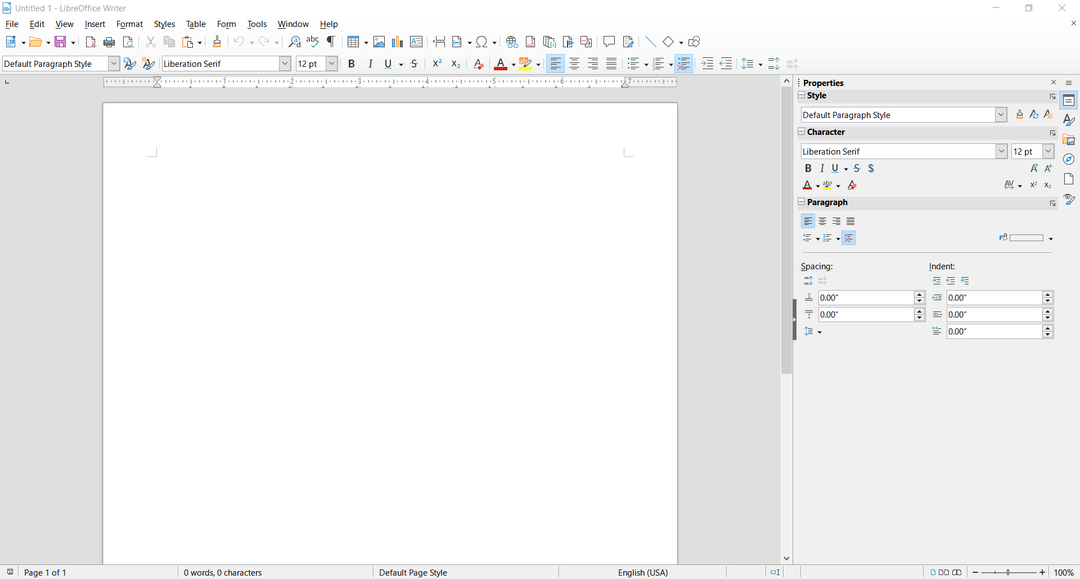
Интерфейсът на LibreOffice изглежда като по-стара версия на Microsoft Office, но въпреки че всички икони в лентата с инструменти изглеждат доста познати, ще ви трябва малко корекция, за да ги разберете.
Иконите са малки, претъпкани и ще трябва да задържите показалеца на мишката върху тях, за да получите имената им, надявайки се, че ще ви доведат до желания резултат.
Освен това падащите менюта отгоре имат твърде много елементи в списъците си и са малки.
В последната версия на Microsoft Office, софтуерният гигант успя да реши точно този проблем, който виждаме в LibreOffice.
Основното табло за управление на LibreOffice изглежда много по-изчистено и тук приветстваме наличието на няколко шаблона за всички техни продукти.
Продължавайки по-нататък, трябва да признаем, че приложенията Calc Spreadsheet и Impress Presentation са много по-малко претрупани от Writer Document, въпреки че имат същия остарял дизайн.
Досадна функция е, че ако се опитвате да отворите главното табло за управление от менюто "Старт" на Windows, то просто ще отвори най-новия документ, а не самото табло.
OpenOffice – версия 4.1.12
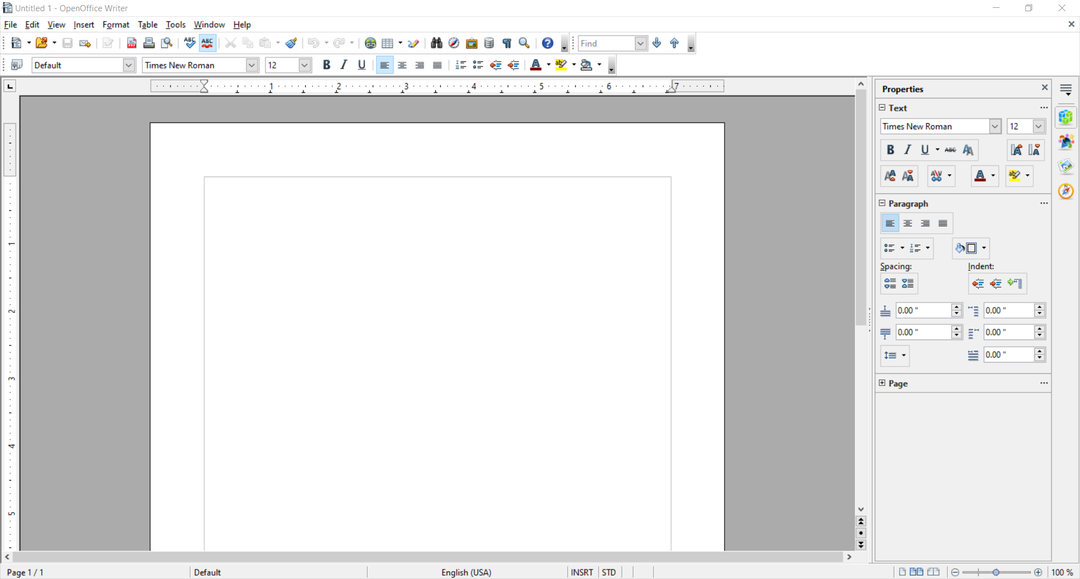
С OpenOffice все едно сме се върнали през 1997 г. и не се шегуваме дори за малко. Менютата изглеждат почти същите като тези в Office 97.
Има и добра част, защото ако все още използвате Windows XP, този инструмент ще се впише точно и няма да пропуснете нито един ритъм да преминете от тази стара версия на Office.
Освен това инструментът е само 136 MB и има само 32-битова версия, която изисква рестартиране след инсталацията, така че тук наистина сме в машината на времето.
Трябва да признаем, че основното табло изглежда много по-добре и, точно както при LibreOffice, имате достъп до всички продукти, шаблони и отворени скорошни документи.
Тъй като е първият текстообработващ процесор с отворен код, OpenOffice също има доста чиста база от разширения, които можете да добавите като формуляри за данни, проверки на правописа и др.
Всички функции са налице, но просто не можахме да преодолеем облика и усещането на софтуера от миналия век, но хей, той е безплатен.
Като цяло, категоричният победител в главата за интерфейса очевидно е ONLYOFFICE. Фактът, че това е най-новото приложение от трите, също го прави да изглежда по-свежо и добре организирано.
- Най-добрият софтуер за облачно сътрудничество за работа по екипни проекти
- Най-добрият софтуер за сътрудничество за малкия бизнес през 2022 г
- Най-добрите предложения за Microsoft 365 за 2022 г
3. Продукти и функции
САМО ОФИС

ONLYOFFICE е най-новият офис пакет от трите и очевидно има най-малко продукти в своя пакет.
Експертен съвет:
СПОНСОРИРАНА
Някои проблеми с компютъра са трудни за справяне, особено когато става въпрос за повредени хранилища или липсващи файлове на Windows. Ако имате проблеми с коригирането на грешка, системата ви може да е частично повредена.
Препоръчваме да инсталирате Restoro, инструмент, който ще сканира вашата машина и ще идентифицира каква е грешката.
Натисни тук за да изтеглите и започнете да поправяте.
Очевидното модерно изграждане обаче се основава на ефективност и функционалност. Издателите са намалили функциите му, за да покрият най-съществените аспекти.
Ето защо е много бърз, много лесен за използване и при нашите тестове успя да отвори и редактира всичките ни .docx документи без никакви грешки във форматирането.
Също така, когато записвате .docx документ, можете да го запишете в оригиналния му формат, без ODT предложения, точно както бихте направили в Microsoft Word.
ONLYOFFICE реши да се придържа само към най-популярните инструменти, от които потребителите наистина се нуждаят в днешно време. Голямата разлика е инструментът за шаблон на формуляр.
Подобно е на контролите за съдържание на Microsoft Office и формулярите на Adobe, но формулярите ONLYOFFICE не се използват за събиране на данни.
Функцията е вградена в приложението Document и можете да я използвате за създаване на тестове, анкети и проучвания.
Той обаче предлага всички основни елементи, от които се нуждаете, за да създадете такава форма, като комбинирани полета, падащи менюта, радио бутони, квадратчета за отметка, изображения и текст.
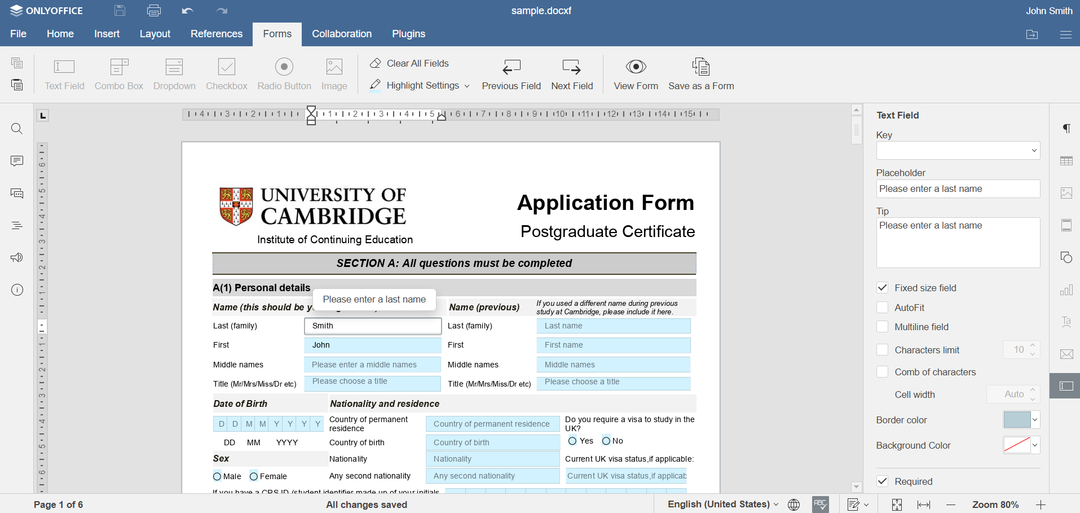
Но това не означава само, че можете да създавате формуляр, но и да попълвате формуляри във формат .docxf.
Също така е важно да се спомене, че след като се свържете с вашата специална облачна услуга в ONLYOFFICE, вие отприщвате цял набор от други опции.
Не само, че документите ви ще бъдат запазени безопасно, но и ще можете да си сътрудничите с колегите си.
Ако получите стартови или бизнес планове, вие дори ще имате чат, CRM, агрегатор на поща и дори Twitter и Facebook интеграция между другото.
Нека да видим какви са продуктите, налични в пакета ONLYOFFICE:
- Документ – Текстов процесор – еквивалент на Microsoft Word
- Електронна таблица – Редактор на таблици и диаграми – Microsoft Excel еквивалент
- Презентация – Презентации, банери – еквивалент на Microsoft Powerpoint
- Шаблон за формуляр – Проучвания, викторини и анкети – Алтернативи на Microsoft Forms
⇒Вземете OnlyOffice
Libre Office приложения
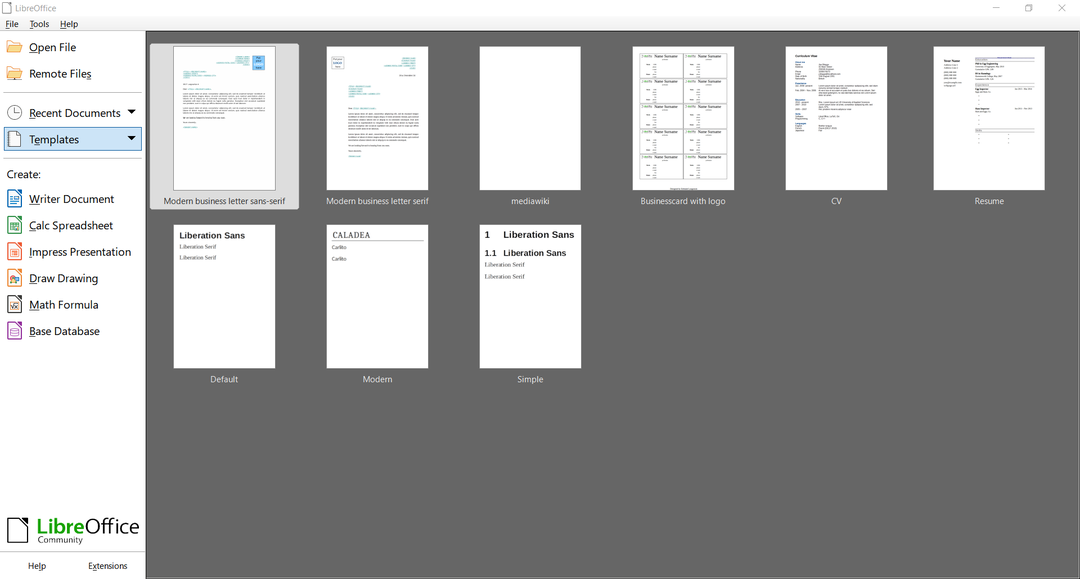
LibreOffice има шест продукта в своя пакет и въпреки че е доста бавен и консумира повече ресурси от Microsoft Office, открихме някои добри неща, за които да пишем.
Например, можете да отваряте PDF документи в приложението Draw и да ги редактирате. След това можете да ги експортирате обратно като PDF и дори да компресирате изображенията.
Освен това, ако пишете книга по математика или трябва да вмъкнете някои формули, приложението Math има някои доста приятни функции, въпреки че има много по-добри инструменти за това.
LibreOffice има много функции, но те са подредени и претъпкани под много лошо проектирани менюта, така че ще ви трябват минути, за да стигнете до това, от което наистина се нуждаете.
Нека видим списъка с продукти, включени в пакета LibreOffice:
- Писател – Текстов процесор – еквивалент на Microsoft Word
- Calc – Редактор на таблици и диаграми – Microsoft Excel еквивалент
- Впечатлявам – Презентации, банери – еквивалент на Microsoft Powerpoint
- Рисувам – Блок-схеми и чертежи
- математика – Редактор на формули
- База – Редактор на бази данни – еквивалент на Microsoft Access
⇒Вземете LibreOffice
Приложения на OpenOffice
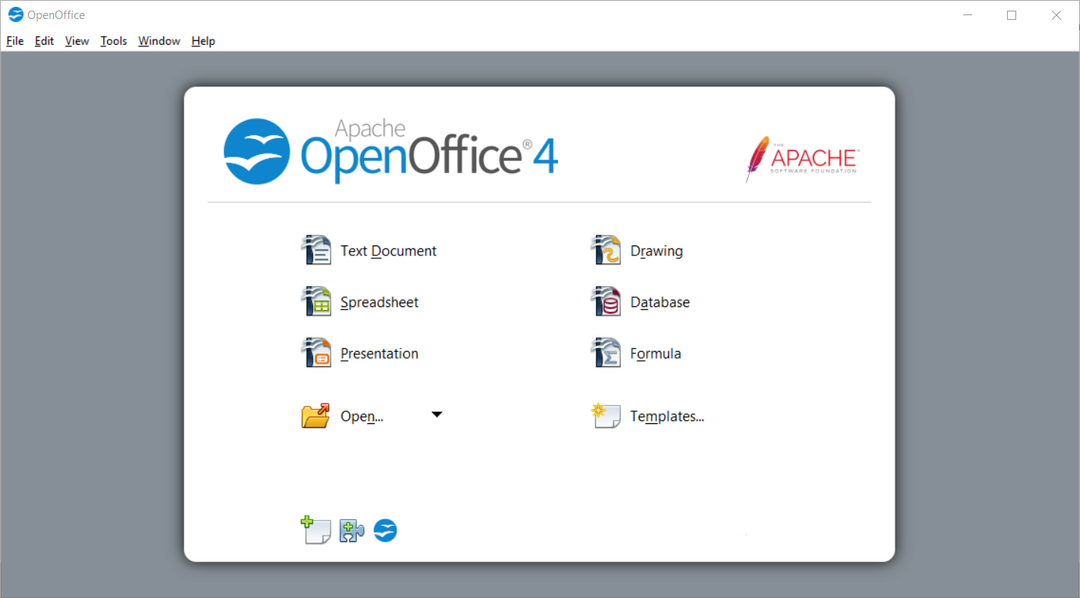
OpenOffice има същите продукти и функции като LibreOffice. Всъщност е обратното, защото този е по-старият модел.
Дори и да има всичко необходимо, този пакет е останал в миналото и всеки път, когато отворите прост документ, отнема допълнителни секунди в сравнение с другите два текстообработващи програми.
Що се отнася до форматирането, понякога е далеч от оригинала и не можете да запазите документите в техния оригинален .docx формат.
Въпреки че идва със създател и редактор на база данни, приложението се срива няколко пъти. След като стартирахме приложението Writer, то нямаше да се затвори с просто щракване върху бутона X.
Като цяло, лошата производителност и дизайнът от 20-ти век не го препоръчват за инсталиране, въпреки че заема по-малко на вашия твърд диск от другите две решения.
Разгледайте продуктите, включени в пакета OpenOffice:
- Писател – Текстов процесор – еквивалент на Microsoft Word
- Calc – Редактор на таблици и диаграми – Microsoft Excel еквивалент
- Впечатлявам – Презентации, банери – еквивалент на Microsoft Powerpoint
- Рисувам – Блок-схеми и чертежи
- математика – Редактор на формули
- База – Редактор на бази данни – еквивалент на Microsoft Access
⇒Вземете OpenOffice
4. Потребителски отзиви
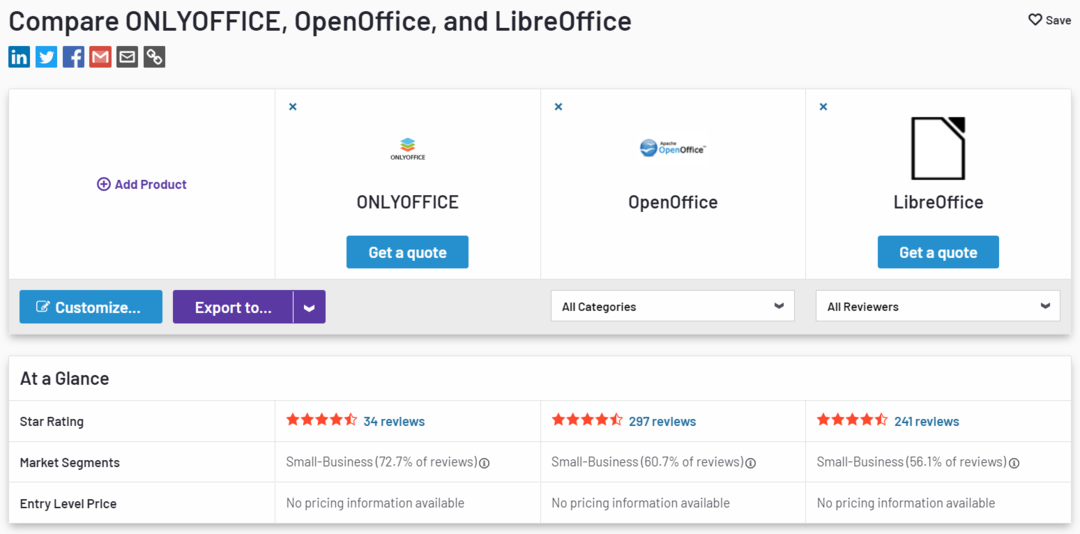
Отделихме време, за да сравним трите офис пакета на G2, уебсайт, който предоставя информация за различни продукти въз основа на техните онлайн прегледи.
Уебсайтът също така предоставя статистика от обратната връзка, която са намерили от бизнес потребители от цял свят.
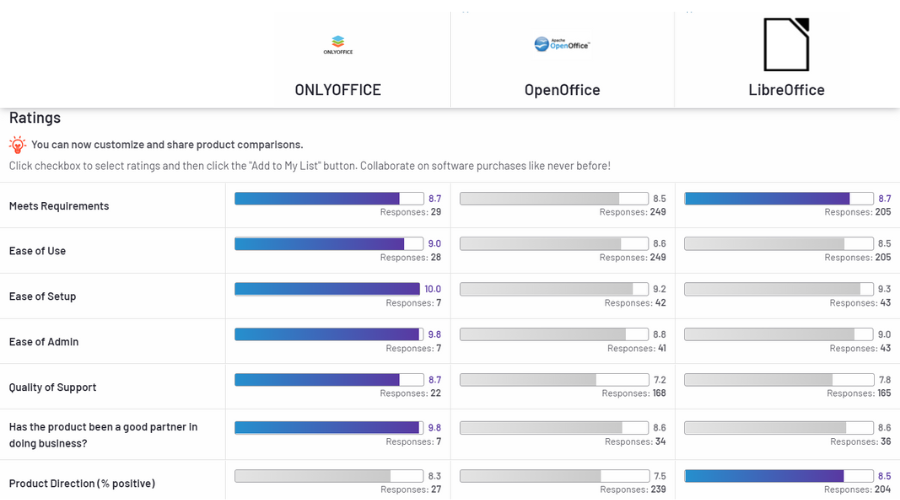
Както можем ясно да видим, OnlyOffice печели в почти всеки отдел, въпреки че трябва да отбележим, че като сравнително нов продукт в сравнение с другите два, той натрупа по-малко обратна връзка.
Разликите в общото ниво обаче не са толкова впечатляващи, въпреки че не можем да пренебрегнем качеството на раздела за поддръжка.
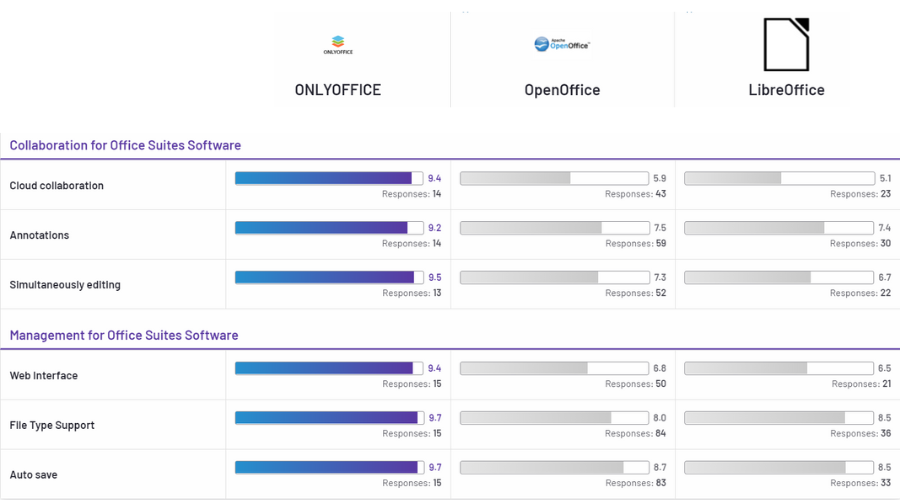
Огромната разлика идва от функцията за облачно сътрудничество, където ONLYOFFICE превъзхожда другите два продукта.
Всъщност разликата във всички аспекти на сътрудничеството и управлението е огромна в полза на OnlyOffice.
5. Ценообразуване
И трите софтуера са безплатни, поне настолните приложения. Въпреки това ONLYOFFICE разполага и с облачни функции и мобилни приложения за Android и iOS.
Що се отнася до облачните функции на ONLYOFFICE, те също са безплатни за един потребител, но ако ви трябват за бизнес, ще трябва да инвестирате 5$ на потребител.
Не е необходимо да вземате решение точно сега, защото има и безплатна пробна версия за бизнес плана, за да можете да го тествате.
И така, кой е по-добър между ONLYOFFICE, LibreOffice и OpenOffice?
Всички наши последни мисли водят до едно и също заключение, че ONLYOFFICE е превъзходният пакет, с конструкция от 21-ви век и модерни функции.
За съжаление, всички допълнителни функции, които можете да намерите в LibreOffice или OpenOffice, така или иначе са остарели и не са много надеждни.
Освен това, ако вземем предвид съвместимостта на файловете на Microsoft Office, ONLYOFFICE е единственият победител.
Като се има предвид това, може да се заинтересувате и от нашия избор на най-добрите алтернативи на Microsoft Office за Windows 10/11.
Опитвали ли сте офис пакетите, които сравнихме тук? Разкажете ни всичко за вашия опит и впечатления в секцията за коментари по-долу.
Все още имате проблеми? Коригирайте ги с този инструмент:
СПОНСОРИРАНА
Ако съветите по-горе не са разрешили проблема ви, вашият компютър може да има по-сериозни проблеми с Windows. Препоръчваме изтегляне на този инструмент за поправка на компютър (оценен като страхотен на TrustPilot.com), за да се справите лесно с тях. След инсталирането просто щракнете върху Започни сканиране и след това натиснете Поправи всичко.


